随便互联网大数据的飞速发展,互联网行业以及电商越来越生活化,越来越多的被更多人任何和接受,从而使得互联网网站建设火爆异常。网站建设一般分为2个大的方式:主要分为linux和windows两种系统环境下搭建网站。linux建站今天暂且不谈,下面就来看一下在windows,特别是再windows2008操作系统中怎么用IIS来搭建网站。
首先先确认一下windows2008系统中是否有iis7,一般情况下Windows2008是内置了iis7,但是如果是新装的Win8是没有iis7的,需要手动安装:
1、开始 - 服务器管理器 - 角色 - 添加角色 :
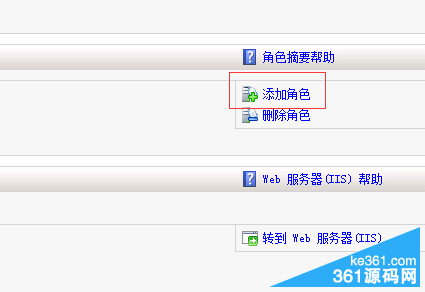
2、勾选 Web服务器(IIS),右侧可以看到简单介绍;
3、选择Web服务器安装的角色服务,一般采用默认的选择即可,如果有特殊要求则可以根据实际情况进行选择。
4、接着可以查看Web服务器安装的详细信息,确认之后“安装”按键即可安装Web服务器。安装好Web服务器之后,依次运行“开始→管理工具→Internet信息服务管理器”命令激活Internet信息服务管理器窗口,可以发现IIS 7.0的界面和以前版本有了很大的区别。
安装完成之后,还不能马上正常使用WEB服务,因为创建网站还需要简单的设置一下。
一、在Internet信息服务窗口中选取“网站”,右击鼠标之后在弹出的菜单里选择“添加网站”命令开始创建一个Web站点。
二、在窗口中设置Web站点的相关参数。例如,网站名称可以设置为“win2008”、Web站点的主目录可以选取主页所在的目录或者是采用WindowsServer 2008默认的路径、Web站点IP地址和端口号可以直接在“IP地址”下拉列表中选取系统默认的IP地址。
三、完成后返回到 Internet 信息服务器窗口,“网站”一项之后可以在中间区域查看到多出了一个新的“win2008”站点。
为了验证创建的Web服务器可用,只要在内网的其他计算机上运行IE浏览器,然后在地址栏中输入Web服务器对应的IP地址,如果能够看见 IE7.0 的欢迎界面,就说明 Web 服务器创建成功了。
通过以上过程发现,其实在Windows Server 2008中创建网站还是比较简单的,大家可以根据以上步骤实际操作一下。其实都是比较简单的,都是傻瓜式的操作,一步步安提示下来就可以完成了。
以上就是windows2008系统下搭建网站步骤的全部内容,希望对大家的学习和解决疑问有所帮助,也希望大家多多支持错新网。
新闻热点
疑难解答
图片精选